
因為合法與否的關係,家裡和公司一直都是使用 XP系統
還沒升級到vista更別說是windows 7了
老天爺果然看見苦心硬撐不盜版的熱血,讓微軟贈送了我這份可愛的禮物
Windows7樂在7中享樂包!!
因為工作的關係,其實還滿常接觸到正版光碟
所以心想「不就長那樣,頂多塗上金光閃閃的塗料」
沒想到,收到時…醬~~~~~~~~~~~~~~~~~一大盒~~~實在很感人
所以,雖然是軟體忍不住居然也「開箱文」哈~~
打開一看,滿滿的一箱讓我很想問「你知道我們家有二人二小是嗎」
拼圖 & 水壺,是小全的(水壺目前拿來裝圈圈餅…不錯用說)
小綠人潮T,是老全的
好吧,小綠人USB喇叭借老全用一下好了
滑鼠墊給MIA當扇子
Windows 7正版光碟當然是我的嘍^^
真的是「人人有禮物,人人開懷笑咪咪」
旗艦版尊榮包裡面有光碟一張和小祕技一本
看著小祕技和「Windows7輕鬆玩23招」對我這個還在用XP的人真的是躍躍欲試心癢癢的哩
馬上在家裡與老全共用的PC上安裝了Windows7,很順利的就安裝完成
一開始還有點擔心「六年前買的PC」會不會跑不動,無法安裝而壞了微軟的美意!?
(會記得六年前是因為那台PC是結婚後買的哩)
結果,居然相當的順利我真的有小小的嚇到
頂多只是UPDATE了繁體中文語言包(點這有安裝程序)完全暢行無阻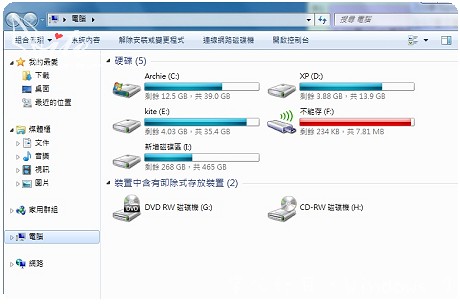
開機速度當然就不需要多費唇舌多說什麼,因為開機速度決對是新版本最基本要求的
不過值得一提的是開完機,看到桌面馬上就可以點選使用你想使用的東西
不再是虛有其表的明明還沒開完機卻好像開了,但根本也還不能用
硬要點擊執行系統會LAG那樣,但Windows 7就可以在開機後馬上暢行無阻
↑上圖,我的電腦的資訊配置也有圖示直接表示使用已用空間和剩餘空間
不再需要費心的按滑鼠左鍵查看,非常方便,滑鼠可以少點好幾下
(這很重要呀…現在有多少人食指使用過度的吶!!是吧!)
【便利貼】
這個這個…↑很可愛吧,一看就知道這個叫「便利貼」
可以新增好多好多張,以及設定不同的顏色(共六色)
通常我會依顏色來區分公司、孩子、自己…或緊急事項寫不夠可以再增加
真的可愛用方便,也不用擔心貼在桌上或是螢幕上不小心掉下來、飛走、不見的可能
處理完直接打x關掉就行,所以便利貼功能也兼俱「環保」
(最多可使用50張)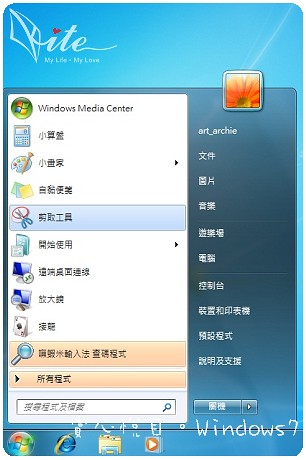
【剪取工具】
再來是這個位於標準開始功能列中的「剪取工具」
這個功能真的要按他個100個讚才行了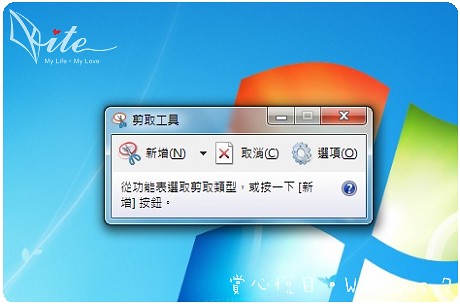
點了他之後,可以選取你要的剪取方式,任意、長方型、視窗、全營幕等選擇
把你要的圖案畫面擷取下來之後,直接就可以貼在你想貼的地方
office、郵件直接寄出、存檔、其他編輯,真的是一個很方便的工具
【小圖釘】
常用的功具列,上圖的IE、檔案總管、影音程式是預設的應用程式
但是我不想要影音程式在工作列上,直接右鍵把「釘選取消」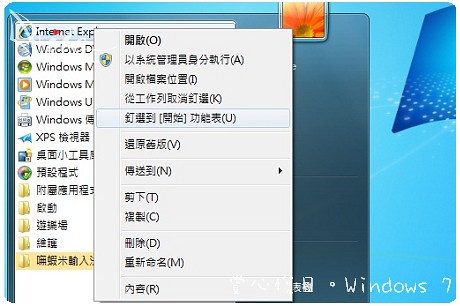
當然可以自己「釘選」常用程式到功能列上,這個功能也很不賴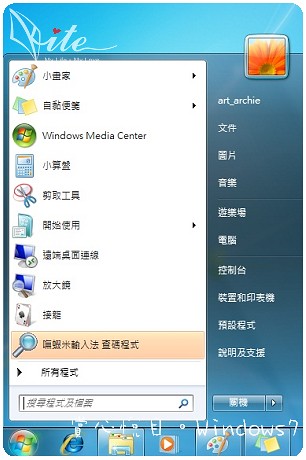
【即時搜尋】
與以往不同一層一層找到搜尋 >> 開視窗 >> 點要的功能 >> 輸入搜尋關鍵字
Windows 7很貼心的直接改到開啟功能列最下方,直接的輸入你要找的關鍵字
很直接很一目了然的就能開始做搜尋動作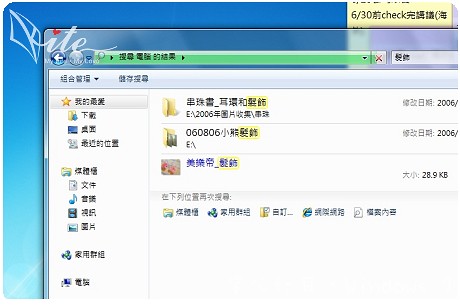
我在搜尋列上打上「髮飾」馬上出現所有有「髮飾」的檔案相關資訊
而且特別以黃色標示關鍵字位置,狠貼心是吧!!
就如盒子上說的一樣「電腦,就是這麼簡單」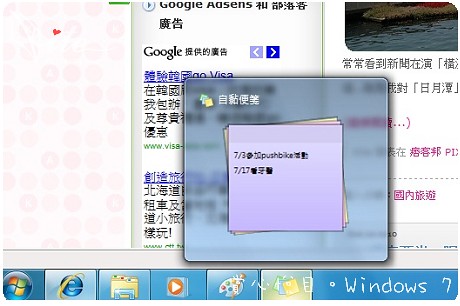
【視窗預覽】
無論你現在正在做什麼事,只要將滑鼠移到已開啟程式工具列上,完全不必點滑鼠
就能顯示預覽小視窗,不用點開就能知道每個視窗目前的工作狀況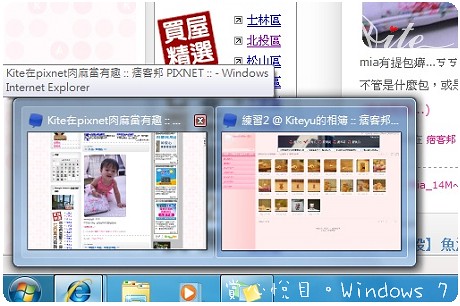
最常用的就是在編輯文書或是下載檔案,甚或是網頁是於已完全開啟
都可以一目了然
(大推呀~~~~~~~~~)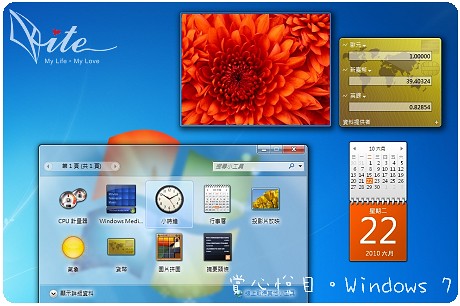
【小工具。想放哪就放哪兒】
內鍵的許多小工具,我個人比較常用的是匯率表、月曆和相簿播放器
以相簿播放器來說,他可以依你選擇的相片所在位置,然後不斷的播放喜歡的照片
就像是電子相簿就在你的桌面一樣,我覺得好酷喔
以前呀…只能設定螢幕保護程式播放喜歡的照片,可是通常自己不會看到吶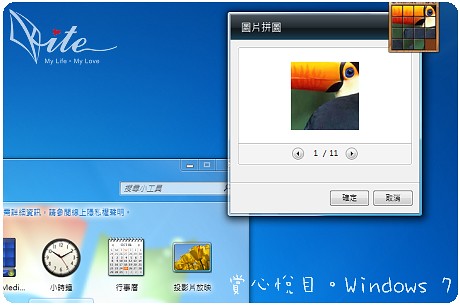
還有這個拼圖遊戲,明明16格,移來移去好像很簡單
不過我玩了好久移了好些時間大嘴鳥的身體我還是沒搞定
ㄎㄎ,好像有點遜吼:)滿好玩的
你也開始使用Windows7了嗎??還有什麼小工具不錯用的可以跟我交流一下
Windows7的畫面美的讓我想把公司的電腦調包成Windows7(上班時間比較長咩)
哈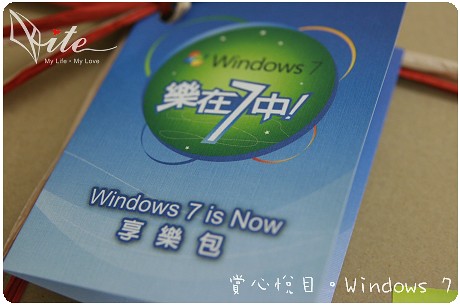
-延伸閱讀-
Windows 7功能介紹
Windows 漫畫館
Windows 個人化主題館
Windows 簡單學影片
Windows 7 升級中心
輕鬆談 Windows
★還有好多好用的功能沒提到,像是好用的右下角「顯示桌面」功能,可以把桌面上開的視窗全變透明,有種像是把桌子清空找東西的fu,真的很有趣
☆影像中心的msn聯總人合影像………
★喔~~再說下去就天亮了吶~~快去樂在7中唄!!
公告版位
✪沒吃完或過期的任何藥物/藥品,請記得回收不要亂丟~我們只有一個地球喔!
- Jul 29 Thu 2010 10:48
:: 賞心悅目。樂在 7 中 ::
close
全站熱搜
 留言列表
留言列表
發表留言


 留言列表
留言列表
